部署项目在Tomcat后,一般都是通过端口号加项目名称来进行访问项目,
如:localhost:8080/MyProject。如果需要直接通过输入端口号就直接访问到项目(如输入:localhost),则需要进行以下配置:1.在Tomcat的安装目录下找到文件夹conf并打开
2.然后找到server.xml文件,打开
3.在server.xml中寻找标签
4.在标签中寻找标签
5.标签的中port的值改为80(默认是8080),修改到这里,进行保存,然后就可以在访问项目的时候省略掉端口号,如:localhost/MyProject
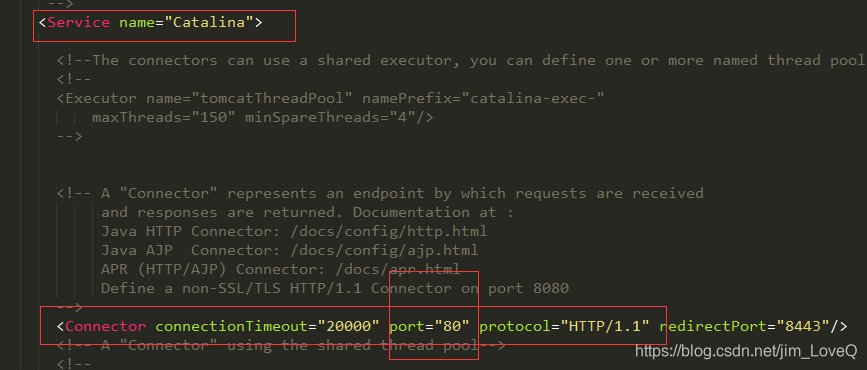 6.继续在标签中寻找标签,找到标签中的,找到我们需要设置的项目所对应的标签,然后把其中的path的值修改成空的,如path=""
6.继续在标签中寻找标签,找到标签中的,找到我们需要设置的项目所对应的标签,然后把其中的path的值修改成空的,如path=""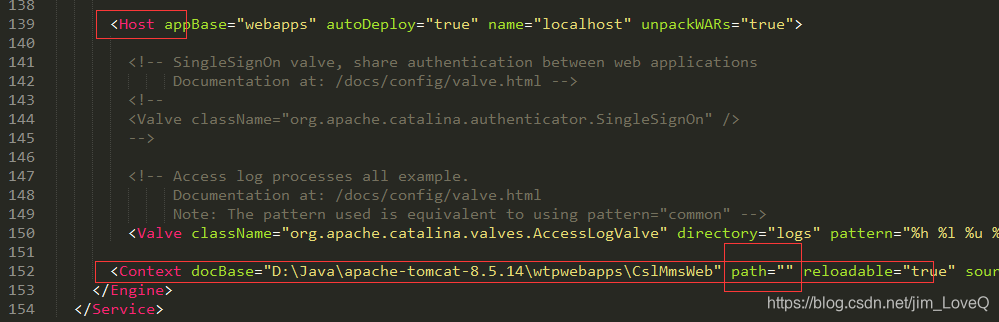 7.保存server.xml文件,然后重新启动Tomcat,因为server.xml是Tomcat启动时候才加载的,无法热加载,所以必须重启Tomcat
7.保存server.xml文件,然后重新启动Tomcat,因为server.xml是Tomcat启动时候才加载的,无法热加载,所以必须重启Tomcat 8.重启Tomcat后,直接在浏览器地址栏中输入localhost就可以直接访问到项目了!!!